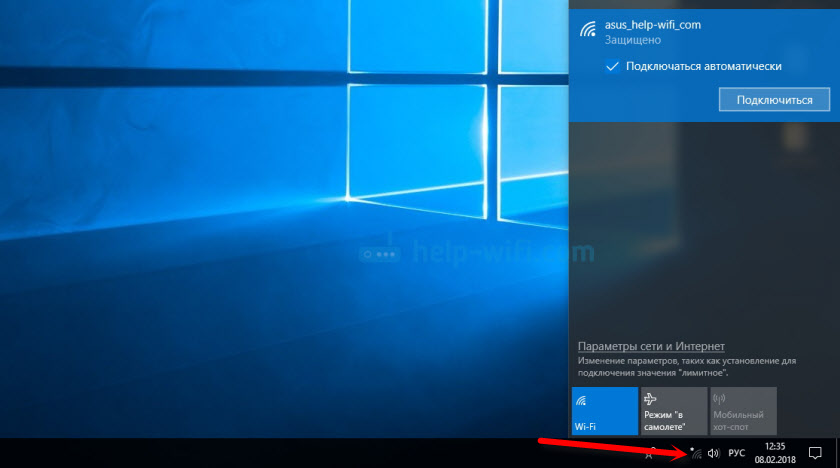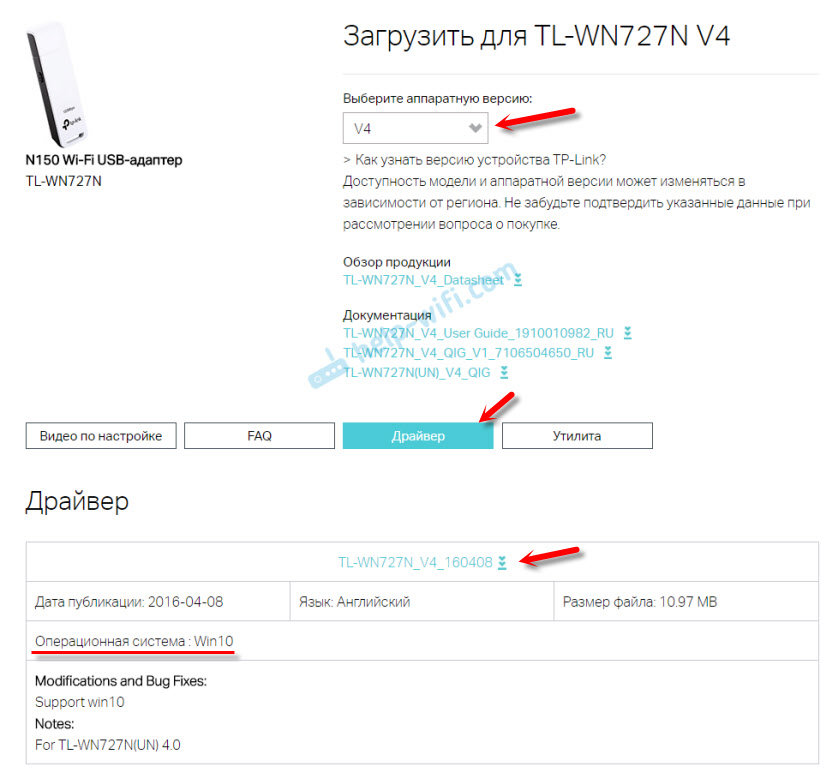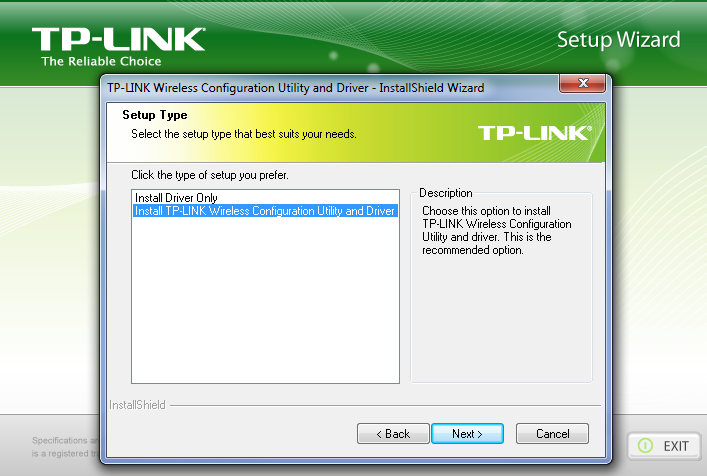Tp link tl wn727n что это такое
TP-Link TL-WN727N – обзор, драйвера, настройка и другая информация
Устройство очень простое. Подключили в USB-порт компьютера, установили драйвер (если необходимо) и подключаемся к Wi-Fi сетям. Скорость беспроводной сети до 150 Мбит/с. Если вас интересуют другие характеристики, то их можно посмотреть на сайте производителя.
Поставляется TP-Link TL-WN727N вот в такой коробочке:
В комплекте сам адаптер, диск с драйверами, инструкции и USB-удлинитель. С его помощью намного удобнее подключать адаптер. Особенно, если у вас системный блок находится где-то под столом. Так же благодаря USB-удлинителю можно поднять адаптер выше и будет лучший прием.
Сам адаптер выполнен в стиле TP-Link. Качественный, белый глянцевый и черный матовый пластик. На корпусе есть кнопка WPS для быстрого подключения к Wi-Fi сетям. Я уже рассказывал как пользоваться функцией WPS.
Кстати, внешне этот адаптер очень похож на TP-Link TL-WN722N. Но только без внешней антенны.
Подключение и драйвер для TP-Link TL-WN727N
С подключением, думаю, проблем ни у кого не возникнет. Нужно просто вставить адаптер в USB-порт компьютера.
У меня на компьютере Windows 10. Адаптер 4-той аппаратной версии (V4). Система сразу определила его. В диспетчере устройств он появился как 802.11n Wireless LAN Card.
Компьютер увидел доступные для подключения Wi-Fi сети.
Если у вас так же все установилось автоматически, нет проблем со скоростью и стабильностью работы, то нет необходимости обновлять драйвер. Но как показывает практика, в большинстве случаев приходится скачивать и устанавливать необходимый драйвер.
Драйвер лучше сразу скачать с сайта TP-Link. Там всегда новые версии. Если такой возможности нет, то можно установить драйвер (и при необходимости еще и утилиту) с диска, который идет в комплекте. Только если у вас не Windows 10. На диске для нее драйверов нет. Только на сайте.
Выберите свою аппаратную версию адаптера.
У меня TP-Link TL-WN727N V4.0.
Загрузите драйвер для установленной на вашем компьютере операционной системы.
После загрузки просто запустите файл Setup.exe и следуйте инструкциям по установке.
Неисправности и другая информация
Не редко, после настройки компьютер не видит Wi-Fi сети. Чаще всего проблема в отключенной службе WLAN. Как решить эту проблему, я писал в статье: адаптер TP-Link не видит сеть, не подключается к Wi-Fi, неактивно окно утилиты. И по этой причине все элементы в окне утилиты (если вы ее так же установили) могут быть неактивные.
Многие интересуются, можно ли раздавать Wi-Fi с помощью TP-Link TL-WN727N. Да, можно настроить точку доступа в Windows и раздавать интернет на другие устройства по Wi-Fi. Вы можете настроить точку доступа в Windows 10 по этой инструкции, а в Windows 7 по этой. Или же настроить SoftAP через утилиту от TP-Link.
Совместимость TL-WN727N с ТВ приставками и спутниковыми ресиверами. Здесь все очень неоднозначно. Ресиверы поддерживают адаптеры, которые работают на определенных чипсетах. А адаптер TL-WN727N может работать на разных чипсетах. И как я понял не только в зависимости от аппаратной версии адаптера, но даже от партии.
В комментария можно найти отзывы, что адаптеры версии 3.0 и 4.0 удалось подружить с разными ресиверами. Но так же есть отзывы, что устройства оказались несовместимыми. Например, у кого-то адаптер работает с приставкой MAG 250, а у кого-то нет. Скорее всего это из-за разных чипсетов.
Со спутниковыми ресиверами Openbox четвертая аппаратная версия вроде бы работает. Вся проблема в том, что ни в характеристиках, ни на упаковке не указано на каком чипсете конкретный адаптер TL-WN727N. Как узнать чипсет? Думаю, можно по ИД оборудования, или просто разобрать адаптер и посмотреть маркировку на чипе. Самые популярные: MediaTek 7601UN (V4.0), RT5370.
Обзор TP-LINK TL-WN727N
Введение
Технические характеристики
Кнопки: Кнопка быстрой установки защиты (QSS)
Размеры (ШхДхВ): 69,38 х 21 х 9,5 мм
Тип антенны: Встроенная
Параметры беспроводного модуля
Диапазон частот (приём и передача): 2,400-2,4835 ГГц
Стандарты беспроводных сетей: IEEE 802.11n, IEEE 802.11g, IEEE 802.11b
Скороcть передачи сигналов
Стандарт 11n: до 150 Мбит/с (динамическая)
Стандарт 11g: до 54 Мбит/с (динамическая)
Стандарт 11b: до 11 Мбит/с (динамическая)
Чувствительность (приём)
EIRP (Мощность беспроводного сигнала):
Оборотная сторона имеет описание характеристик, небольшой экскурс по поводу эксплуатации, настройки и краткую информацию на различных языках.
Верхняя часть имеет петлю для витрины.
Боковые стороны также содержат техническую информацию. По большей части происходит дублирование последней.
Нижняя часть имеет наклейку с серийным номером устройства и версии. В нашем случае версия 4, самая последняя. Но в чем разлчия между первыми загадка.
После извлечения из коробки содержимого видим наше устройство на картонной подложке в блистере, который состоит из двух частей.
Перевернув можно наблюдать документацию и отсек для кабеля. С данной моделью поставляется соединительный кабель, который исполняет роль удлинителя и служит дополнительным источником усиления передатчика. Так это или нет, сказать не могу. С данным устройством кабель использоваться точно не будет, и был отдан другому TP-LINK TL-WN723N, который страдал непонятным поведение по стабильности сигнала, и вроде как после подключения через кабель работа стабилизировалась, но утверждать не могу.
Из документации, которая идет в комплекте присутствует: гарантийный талон и инструкция. Также имеется диск с драйверами, но лично я скачал с официального сайта самые новые. Отмечу, что на сайте лежит как просто драйвер, так и фирменная утилита, но драйвер для работы есть в обоих архивах.
Само устройство имеет классический вид флеш накопителя. Основная часть корпуса выполнена из белого пластика. На лицевой стороне нанесено наименование модели и поддерживаемая скорость. Имеется ушко для крепления шнурка.
Колпачок, к сожалению, к корпусу никак не крепится.
С левой стороны имеется кнопка WPS.
Нижняя часть выполнена из черного пластика. Здесь имеется наклейка с техническими данными.
Устройство имеет индикатор работы в виде зеленого светодиода. Во время активной работы он мерцает. Яркость умеренная и не вызывает неудобств.
Установка ПО
Устройство можно использовать только после установки драйверов. Имеется возможность установить просто драйвера и через центр управления сетями Windows подключатся к точкам доступа. Но также устройство имеет собственное ПО для этих целей. Кроме того обладает более развернутой информацией и некоторыми полезными настройками.
ПО TP-Link
Основное меню имеет пять вкладок.
— Состояние. Здесь мы можем посмотреть различную информацию.
— WPS. Произвести настройки данного режима.
— Сеть. Посмотреть доступные точки доступа.
— Профиль. Посмотреть текущие, изменить, создать новые.
— Дополнительно. Здесь можно активировать режим SoftAP. Коротко это режим, который позволяет другим устройствам подключаться к ПК и использовать его как точку выхода в интернет. Получается незамысловатая цепочка. Прекрасный заменитель сторонним утилитам, когда вам нужно раздать интернет на другие устройства при отсутствии роутера с поддержкой WiFi.
Заключение
Простая вещица с одной стороны и огромная польза с другой. Благодаря таким адаптерам можно с легкостью избавится от лишних проводов не прибегая к установке платы внутрь ПК. Наоборот USB адаптеры получаются универсальными и с легкостью позволяют подключить любой ПК будь то десктоп или ноутбук в роутеру по беспроводному каналу связи. Про ноутбук я сказал не зря так как в моей ситуации порт под дискретную карточку занят и даже при наличии модуля его установить невозможно.
В работе устройство показало себя с хорошей стороны. Потерь не наблюдается. Поиграв часок, другой и посерфив просторы интернете не было ни одного сбоя. За срок более чем два месяца было скачано более 100Гб различной информации и ни намека на плохую передачу данных. В общем стоит потратится на такую вещь и облегчить устройство и использование домашней компьютерной техники.
N150 Wi-Fi USB-адаптер
Описание
Стабильный Wi-Fi для развлечений
N150 Wi-Fi USB-адаптер
Надёжное беспроводное подключение
Wi-Fi USB-адаптер TL-WN727N позволит подключить персональный компютер или ноутбук к высокоскоростной сети Wi-Fi. Благодаря поддержке IEEE 802.11n он обеспечивает скорость до 150 Мбит/с, которая отлично подойдёт для просмотра HD-видео и онлайн-игр.
Простая настройка
Удобный пользовательский интерфейс на компакт-диске
Кнопка WPS
Настройка защищённого соединения нажатием кнопки WPS
Операционная система
Поддержка Windows, Mac OS.
Характеристики
Поддержка
Подписаться на рассылку Мы с ответственностью относимся к вашим персональным данным. Полный текст политики конфиденциальности доступен здесь.
These cookies are necessary for the website to function and cannot be deactivated in your systems.
Site Selection Popup
SMB Product Selection System
tp_smb-select-product_scence, tp_smb-select-product_scenceSimple, tp_smb-select-product_userChoice, tp_smb-select-product_userChoiceSimple, tp_smb-select-product_userInfo, tp_smb-select-product_userInfoSimple
__livechat, __lc2_cid, __lc2_cst, __lc_cid, __lc_cst, CASID
VISITOR_INFO1_LIVE, YSC, LOGIN_INFO, PREF, CONSENT, __Secure-3PSID, __Secure-3PAPISID, __Secure-3PSIDCC
Analysis and Marketing Cookies
Analysis cookies enable us to analyze your activities on our website in order to improve and adapt the functionality of our website.
The marketing cookies can be set through our website by our advertising partners in order to create a profile of your interests and to show you relevant advertisements on other websites.
Google Analytics & Google Tag Manager & Google Optimize
_gid, _gat, _gat_global, _ga, _gaexp
Google Ads & DoubleClick
NID, IDE, test_cookie, id, 1P_JAR
fr, spin, xs, datr, c_user, sb, _fbp
_ce.s, _CEFT, _gid, cean, _fbp, ceac, _drip_client_9574608, cean_asoc
_hjKB, _fbp, ajs_user_id, _BEAMER_LAST_UPDATE_zeKLgqli17986, _hjid, _gcl_au, _ga, ajs_anonymous_id, _BEAMER_USER_ID_zeKLgqli17986, _hjAbsoluteSessionInProgress, _hjFirstSeen, _hjIncludedInPageviewSample, _hjTLDTest
Hm_lpvt_33178d1a3aad1dcf1c9b345501daa675, Hm_lvt_33178d1a3aad1dcf1c9b345501daa675, HMACCOUNT_BFESS
lms_analytics, AnalyticsSyncHistory, _gcl_au, liap
150 Мбит/с Wi-Fi USB-адаптер
Описание
Стабильное подключение,Идеальное решение для развлечений
150 мбит/с Wi-Fi USB-адаптер серии N
Надёжное беспроводное подключение обеспечит вам бесперебойный интернет-серфинг
Wi-Fi USB-адаптер TL-WN727N позволит подключить персональный компютер или ноутбук к высокоскоростной сети Wi-Fi. Благодаря поддержке IEEE 802.11n он обеспечивает скорость до 150 Мбит/с, которая отлично подойдёт для просмотра HD-видео и онлайн-игр.
Простая настройка
Удобный пользовательский интерфейс на компакт-диске
Кнопка WPS
Настройка защищённого соединения нажатием кнопки WPS
Операционная система
Поддержка Windows и Mac OS
Характеристики
Поддержка
Подписаться на рассылку Мы с ответственностью относимся к вашим персональным данным. Полный текст политики конфиденциальности доступен здесь.
Get products, events and services for your region.
These cookies are necessary for the website to function and cannot be deactivated in your systems.
Site Selection Popup
SMB Product Selection System
tp_smb-select-product_scence, tp_smb-select-product_scenceSimple, tp_smb-select-product_userChoice, tp_smb-select-product_userChoiceSimple, tp_smb-select-product_userInfo, tp_smb-select-product_userInfoSimple
__livechat, __lc2_cid, __lc2_cst, __lc_cid, __lc_cst, CASID
VISITOR_INFO1_LIVE, YSC, LOGIN_INFO, PREF, CONSENT, __Secure-3PSID, __Secure-3PAPISID, __Secure-3PSIDCC
Analysis and Marketing Cookies
Analysis cookies enable us to analyze your activities on our website in order to improve and adapt the functionality of our website.
The marketing cookies can be set through our website by our advertising partners in order to create a profile of your interests and to show you relevant advertisements on other websites.
Google Analytics & Google Tag Manager & Google Optimize
_gid, _gat, _gat_global, _ga, _gaexp
Google Ads & DoubleClick
NID, IDE, test_cookie, id, 1P_JAR
fr, spin, xs, datr, c_user, sb, _fbp
_ce.s, _CEFT, _gid, cean, _fbp, ceac, _drip_client_9574608, cean_asoc
_hjKB, _fbp, ajs_user_id, _BEAMER_LAST_UPDATE_zeKLgqli17986, _hjid, _gcl_au, _ga, ajs_anonymous_id, _BEAMER_USER_ID_zeKLgqli17986, _hjAbsoluteSessionInProgress, _hjFirstSeen, _hjIncludedInPageviewSample, _hjTLDTest
Hm_lpvt_33178d1a3aad1dcf1c9b345501daa675, Hm_lvt_33178d1a3aad1dcf1c9b345501daa675, HMACCOUNT_BFESS
lms_analytics, AnalyticsSyncHistory, _gcl_au, liap
TP-Link TL-WN727N: обзор адаптера, драйвер на TL-WN727N
TL-WN727N – это сетевой адаптер, который используется для подключения компьютера к беспроводной сети Wi-Fi. Устройство имеет вид небольшого прямоугольного прибора, который оборудован USB-входом. Для подключения к беспроводной сети Wi-Fi нужно вставить прибор в компьютер, установить драйвер на адаптер TP-Link TL-WN727N и подключиться к точке беспроводного доступа.
Общая характеристика
Видео-обзор адаптера TP-Link TL WN727N смотрите в следующем ролике:
Оборудование DSL обеспечивает высокую стабильность подключения, а пропускная способность составляет 150 мегабит в секунду. Сетевой адаптер совместим со всеми стандартами IEEE (802.11n, 802.11g и другими). Устройство поддерживает режим защиты WPA/WPA2, а также шифрование TKIP/AES. Контроллер работает под управлением программной утилиты обнаружения EAP.
Для продажи прибор упакован в небольшую картонную коробку. В комплект к устройству TL WN727N также входит USB-удлинитель, CD-диск с программным обеспечением (драйверы и утилиты для настройки) и руководство пользователя.
Существует 3 версии TL WN727N – V1, V3 и V4. Сведения о версии указаны на картонной коробке. Устройство аппаратной версии TL WN727N V4 совместимо практически со всеми операционными системами Windows и MacOS, однако WN727N V3 может нестабильно работать с Windows 10 и поздними версиями Mac OS.
Установка TL-WN727N
Установка и настройка сетевого адаптера выглядит так.
Подробную инструкцию по установке адаптера скачивайте ЗДЕСЬ
Подключение прибора к ПК или ноутбуку
Снимите защитный колпачок с прибора и вставьте его в USB-разъем компьютера. В случае необходимости присоедините адаптер с помощью USB-удлинителя.
После подключения через несколько секунд запустится утилита Windows, которая выполняет автоматическую установку и настройку устройства. Рекомендуется отключить эту утилиту, чтобы инсталлировать driver в ручном режиме. Для отмены нужно нажать пункт «Отмена» в окошке поиска на рабочем столе.
Установка WN727N-драйвера
Достаньте из коробки диск, вставьте его в дисковод и дождитесь автоматической загрузки (в Windows 10 также нужно разрешить автозапуск). В открывшемся окошке выберите прибор TL-WN727N и нажмите «Установить». Нажмите «Далее», кликните строку «Установить драйвер и утилиту настройки».
Окно загрузки выглядит так:
Определитесь с путем установки. Для этого кликните «Изменить» и укажите местоположение (рекомендуется использовать местоположение по умолчанию). Нажмите кнопку «Установить» и дождитесь завершения процедуры. После этого закройте окно установки и выполните перезагрузку.
Если у вас нет дисковода, то нужно сперва скачать драйвер с официального сайта TP-Link. В окошке поиска введите «TL-WN727N» и выберите свое устройство. На странице к прибору выберите пункт «Поддержка», укажите версию своего адаптера (V1, V3 или V4), нажмите вкладку «Драйвер», скачайте и инсталлируйте программу. Потом выберите блок «Утилита», скачайте и установите программу на компьютер.
Подключение к точке доступа беспроводной сети
После перезагрузки запустите на рабочем столе иконку TP-Link. После этого выберите вкладку «Сеть» и найдите свой Wi-Fi-адаптер TP-Link. Введите пароль и кликните «Подключиться».